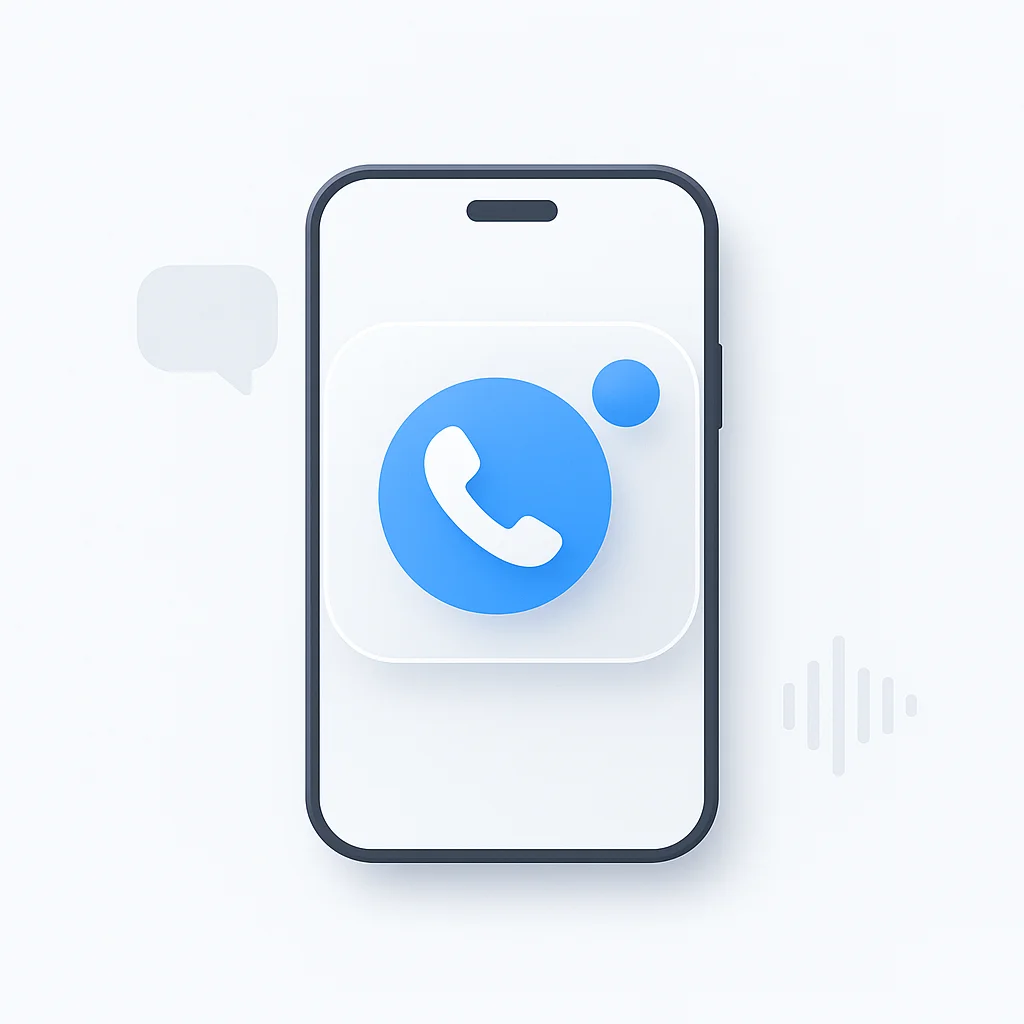Transformer une longue vidéo en plusieurs clips partageables est plus facile que vous ne le pensez. Que vous montiez un vlog, créiez du contenu attrayant pour les médias sociaux ou que vous organisiez simplement votre vidéothèque, savoir comment diviser une vidéo est une compétence précieuse. Ce guide vous guidera pas à pas dans le processus, du choix des bons outils à l’optimisation de vos clips finaux.
Introduction
Avez-vous déjà enregistré une vidéo fantastique, mais l’avez-vous trouvée trop longue pour être partagée sur les médias sociaux ou avez-vous voulu la diviser en clips plus petits et digestes pour faciliter le montage ? Le fractionnement vidéo est la solution. Que vous soyez un créateur de contenu cherchant à optimiser vos vidéos pour différentes plateformes ou un utilisateur occasionnel visant à gérer efficacement votre vidéothèque, savoir comment diviser une vidéo est une compétence précieuse.
Ce guide vous guidera pas à pas dans le processus de fractionnement de vos vidéos. Nous aborderons tous les aspects, du choix des bons outils à l’exportation de vos clips finaux. À la fin de cet article, vous serez en mesure de diviser sans effort vos vidéos en segments plus petits adaptés à vos besoins spécifiques.
Comprendre les formats et les outils vidéo
Formats vidéo
Avant de plonger dans le processus de fractionnement, il est essentiel de comprendre les différents formats vidéo que vous pourriez rencontrer. Les formats les plus courants sont les suivants :
- MP4 : Il s’agit du format le plus largement pris en charge, connu pour son équilibre entre qualité et taille de fichier. Il est idéal pour le partage de vidéos en ligne.
- MOV : Principalement utilisé par les appareils et logiciels Apple, les fichiers MOV conservent souvent une qualité vidéo élevée.
- AVI : Format plus ancien, l’AVI peut gérer des fichiers vidéo volumineux, mais peut avoir des problèmes de compatibilité avec certains appareils.
Le format de votre vidéo influencera les outils que vous pouvez utiliser et les options d’exportation disponibles.
Logiciel de montage vidéo
De nombreuses options de logiciels de montage vidéo sont disponibles, allant du gratuit au professionnel. Voici quelques choix populaires avec des capacités de fractionnement vidéo robustes :
- Options gratuites :
- Windows Movie Maker (anciennes versions)
- iMovie (pour macOS)
- Shotcut
- DaVinci Resolve (version gratuite)
- Options payantes :
- Adobe Premiere Pro
- Final Cut Pro
- Avid Media Composer
Lors du choix d’un logiciel, tenez compte du format de votre vidéo, du format de sortie souhaité et de la complexité de vos besoins de montage. Certains outils offrent des fonctionnalités et des options de personnalisation plus avancées que d’autres.
Guide étape par étape pour diviser une vidéo
Étape 1 : Choisir le bon outil
La sélection du logiciel de montage vidéo approprié est cruciale pour un fractionnement vidéo efficace. Tenez compte des facteurs suivants :
- Compatibilité des formats vidéo : Assurez-vous que le logiciel prend en charge le format de votre vidéo (MP4, MOV, AVI, etc.).
- Format de sortie souhaité : Vérifiez si le logiciel peut exporter dans votre format préféré.
- Fonctionnalités : Recherchez des fonctionnalités telles que le montage de la timeline, la coupe de précision et le traitement par lots.
- Facilité d’utilisation : Choisissez un outil qui correspond à votre niveau de confort avec le montage vidéo.
Exemples d’outils appropriés :
- Fractionnement de base : Découpeurs vidéo en ligne, applications mobiles (par exemple, InShot, CapCut)
- Montage intermédiaire : Windows Movie Maker (anciennes versions), iMovie, Shotcut
- Montage avancé : Adobe Premiere Pro, Final Cut Pro, DaVinci Resolve
Étape 2 : Importer la vidéo
Une fois que vous avez choisi votre logiciel, importez le fichier vidéo que vous souhaitez diviser. Le processus implique généralement :
- Ouvrir le logiciel : Lancez le logiciel de montage vidéo.
- Accéder à la fonction d’importation : Recherchez un bouton “Importer”, “Ouvrir” ou “Ajouter un média”.
- Localiser la vidéo : Parcourez votre ordinateur pour trouver le fichier vidéo.
- Ajouter au projet : Cliquez pour importer la vidéo dans votre projet.
Remarque : Les instructions spécifiques peuvent varier en fonction du logiciel que vous utilisez.
Étape 3 : Définir les points de division
Pour diviser la vidéo en segments, vous devrez définir des points de division. Les méthodes courantes incluent :
- Division manuelle : Utilisez les commandes de lecture pour trouver les points exacts où vous souhaitez diviser la vidéo.
- Division automatique : Certains logiciels offrent une détection de scène automatique pour créer des points de division en fonction des changements dans la vidéo.
- Division basée sur le timecode : Entrez des timecodes spécifiques pour marquer les points de division avec précision.
Conseils pour une sélection précise des points de division :
- Prévisualisez la vidéo pour identifier les moments clés ou les changements de contenu.
- Utilisez la fonction de zoom pour un positionnement précis des points de division.
- Expérimentez avec différentes méthodes pour trouver la meilleure approche pour votre vidéo.
Étape 4 : Créer de nouveaux clips
Après avoir défini les points de division, vous pouvez créer des clips vidéo individuels :
- Diviser la vidéo : La plupart des logiciels ont une fonction “diviser” ou “couper”. Cliquez au point de division souhaité pour diviser la vidéo en deux clips.
- Créer de nouveaux clips : Certains logiciels vous permettent de créer de nouveaux clips directement à partir de la timeline.
- Réorganiser les clips : Une fois créés, vous pouvez réorganiser les clips selon vos besoins.
Remarque : Les étapes spécifiques peuvent varier en fonction du logiciel que vous utilisez.
Étape 5 : Exporter les clips
Une fois que vous avez les clips vidéo souhaités, exportez-les en tant que fichiers séparés :
- Paramètres d’exportation : Choisissez le format de sortie (MP4, MOV, AVI, etc.), la résolution, la qualité et la fréquence d’images.
- Nommage des fichiers : Attribuez des noms clairs et descriptifs à vos clips exportés.
- Emplacement d’exportation : Sélectionnez l’emplacement d’enregistrement souhaité pour vos fichiers exportés.
- Rendu : Le logiciel traitera l’exportation, ce qui peut prendre un certain temps en fonction de la durée de la vidéo et des paramètres de qualité.
Conseils pour optimiser les paramètres d’exportation :
- Privilégiez la qualité pour les vidéos qui seront visionnées en haute résolution.
- Tenez compte de la taille des fichiers pour le partage de vidéos en ligne.
- Expérimentez avec différents paramètres pour trouver le meilleur équilibre entre qualité et taille de fichier.
En suivant ces étapes et en tenant compte des conseils fournis, vous pouvez diviser efficacement vos vidéos et créer des clips sur mesure à diverses fins.
Conseils pour un fractionnement vidéo efficace
Techniques permettant de gagner du temps
Pour rationaliser le processus de fractionnement vidéo, tenez compte de ces techniques permettant de gagner du temps :
- Raccourcis clavier : Apprenez les raccourcis clavier pour les actions courantes comme l’importation, le fractionnement et l’exportation. Cela peut accélérer considérablement votre flux de travail.
- Traitement par lots : Si votre logiciel le prend en charge, traitez plusieurs vidéos simultanément pour gagner du temps.
- Préréglages : Créez des préréglages personnalisés pour les paramètres d’exportation fréquemment utilisés afin d’éviter les ajustements répétitifs.
- Automatisation : Certains logiciels avancés offrent des fonctionnalités d’automatisation, telles que la détection automatique des scènes et des points de division.
Préservation de la qualité
Le maintien de la qualité vidéo est crucial lors du fractionnement des vidéos. Voici quelques conseils :
- Formats sans perte : Si possible, travaillez avec des formats vidéo sans perte pour minimiser la dégradation de la qualité.
- Débit binaire élevé : Choisissez un débit binaire élevé lors de l’exportation pour préserver les détails et la clarté.
- Évitez le rendu excessif : Minimisez le nombre de fois où vous effectuez le rendu de la vidéo pour éviter une perte de qualité cumulative.
- Utilisez un matériel source de haute qualité : Commencez avec la meilleure qualité vidéo possible pour obtenir des résultats optimaux.
Traitement par lots
Si vous devez diviser plusieurs vidéos, le traitement par lots peut vous faire gagner beaucoup de temps. Recherchez un logiciel qui offre cette fonctionnalité. Cela implique généralement :
- Ajouter plusieurs fichiers : Importez un groupe de vidéos dans le logiciel.
- Définir les points de division : Définissez les points de division pour chaque vidéo ou appliquez un ensemble commun de points de division.
- Exporter en masse : Exportez tous les clips divisés avec les paramètres spécifiés.
En intégrant ces conseils, vous pouvez améliorer l’efficacité de votre fractionnement vidéo et maintenir une qualité vidéo élevée.
Conclusion
Diviser une vidéo est un processus simple qui peut être réalisé avec une variété d’outils. En suivant les étapes décrites dans ce guide, vous pouvez diviser efficacement vos vidéos en segments plus petits adaptés à vos besoins spécifiques.
N’oubliez pas de choisir le bon outil pour votre projet, d’importer votre vidéo, de définir des points de division précis, de créer de nouveaux clips et d’exporter vos segments finaux avec des paramètres optimaux. Pour gagner du temps et maintenir la qualité vidéo, mettez en œuvre des techniques permettant de gagner du temps, privilégiez les formats sans perte et envisagez le traitement par lots pour plusieurs vidéos.
Maintenant, c’est à votre tour d’expérimenter le fractionnement vidéo ! Essayez différentes méthodes et outils pour trouver ce qui vous convient le mieux. En suivant ces conseils et en explorant les possibilités, vous serez en mesure de créer un contenu vidéo attrayant et efficace en un rien de temps.